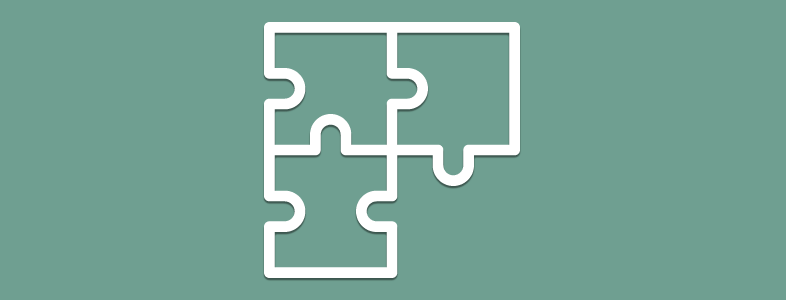A cada dia que utilizamos o WordPress, sentimos que a plataforma foi desenvolvida para agilizar a vida de qualquer um. O sistema de widgets que a plataforma oferece é um dos seus maiores trunfos. Com este sistema, você pode simplesmente montar uma lateral, topo ou rodapé incluindo um widget com movimentos simples do mouse: arrastar e soltar.
Essa facilidade de adicionar links, formulários de newsletter e tudo o mais que você imaginar, apenas arrastando e soltando é algo que merece nossos aplausos. E o que era bom pode ficar ainda melhor! Neste artigo vamos te ensinar como utilizar Widget Logic, um plugin que tornou o trabalho com widget no WordPress ainda mais fácil.
Normalmente, você monta uma área de widgets selecionando aqueles que deseja e estes irão ser mostrados em todas as páginas e posts que foram programadas no tema para exibi-los. Ou seja, você tem de exibir widgets fixos para todas as páginas e posts, sem poder escolher se quer que sejam mostrados apenas na Home por exemplo. O plugin WordPress Widget Logic veio para resolver essa coisa fixa dos widgets.
O Widget Logic adiciona um campo a seus widgets que faz toda a diferença. Ele permite que você informe em qual página aquele widget deve aparecer. Dessa forma você pode montar uma área de widget com várias opções, mas agora tem a possibilidade de escolher onde cada widget será mostrado.
Baixe o plugin pelo seu painel WordPress ou pelo link abaixo, para que possamos fazer a mágica acontecer.
Como utilizar Widget Logic no WordPress

Agora que você instalou e ativou o plugin, siga para a área de configuração de widgets: Aparência > Widgets. Escolha qualquer widget existente na listagem a esquerda, arraste e solte na área que deseja exibi-lo.
Assim que soltar o widget na área que você definiu a ele, verá que dentro de seu box na parte inferior existe agora o título Widget Logic e um campo para preenchimento. É neste campo iremos adicionar a lógica para exibição.
Informando as condicionais para WordPress Widget Logic
Configurar em quais páginas, posts e categorias seu widget deve aparecer é algo fácil. O plugin permite que você utilize as condicionais nativas do WordPress. Acompanhe os exemplos e explicações seguintes, dessa forma você pode copiar cada configuração que fizermos e aplicar em seu site.

Na área para definir as regras para o widget logic insira:
|
1
|
is_home() |
Exibe o widget na Página de Posts
|
1
|
is_front_page() |
Exibe o widget na Página Inicial
Para a Home ou página de Listagem de Posts você deve atentar para suas configurações. Há uma diferença entre a Página de Posts e a Home – Página Inicial.
|
1
|
is_page('2') |
Exibe o widget apenas na página de ID 2
|
1
|
is_page('contato') |
Exibe o widget apenas na página que possui o slug contato
|
1
|
is_category( array( 1,5,8 ) ) |
Exibe o widget apenas nos posts pertencentes as categorias de ID 1, 5 e 8
|
1
|
!is_category( array( 1,5,8 ) ) |
Essa regra faz o contrário da última, o widget não será exibido nos posts pertencentes as categorias de ID 1, 5 e 8, mas nas demais sim
|
1
|
is_archive() |
Exibe o widget apenas nas páginas de arquivo
|
1
|
is_category() |
Exibe o widget apenas nas páginas de tipo categoria
|
1
|
is_single() |
Exibe o widget dentro de todos os posts
Você também pode unir regras, o que permite configurar de uma única vez que o widget apareça na home, na página e nos posts das categorias que você determinar
|
1
|
is_front_page() || is_page('2') || is_category( array( 1,5,8 ) ) |
Após adicionar as regras na área do widget logic não esqueça de salvar. Depois confira todas as páginas e posts para ter certeza de que conseguiu configurar de forma correta.
Configurações adicionais

As configurações que ensinamos mais acima, fazem o seu widget ser exibido apenas onde você definiu. O plugin para WordPress, Widget Logic traz ainda configurações adicionais como:
[line_list]
- Importar e Exportar as configurações realizadas
- Escolher quando a lógica para widgets deve ser carregada
- Aplicar wp_reset_query
[/line_list]
O Widget Logic agiliza o trabalho de todos aqueles que utilizam WordPress. Deixando o CMS ainda mais robusto e oferecendo mais uma forma de explorar esta plataforma tão adorada. Não hesite em aplicar o plugin em seus blogs e sites. Aumentando ainda mais sua produtividade e eficiência.
Se você gostou desse artigo considere compartilhar nas redes sociais. Siga-nos nas redes sociais para acompanhar mais artigos como esse. Se de alguma forma este artigo lhe foi útil deixa seu comentário abaixo para podermos saber a sua opinião.